FANTASTIQUE
by Franie Margot
Esta tradução tem a permissão da autora. Obrigada Franie
Tutorial original aqui
PLUGINS - aqui
Material aqui
Seleção Tuto134_fantastique - Salvar na pasta de seleções do PSP
Tubes: Franie Margot
PALETA DE CORES
*Se você tiver alguma dificuldade na execução desse tutorial, entre em contato comigo: e-mail
*Ao fazer um dos tutoriais do meu blog, eu agradeceria muito se você colocasse um link para o tutorial.
*Envie para mim sua versão e eu terei o maior prazer em colocar na minha galeria
*Antes de você compartilhar este tutorial, leia os termos da autora
*Ajude-me a melhorar a qualidade das minhas traduções e do meu blog: se você encontrar algum erro nos links, nas traduções, no blog, por favor me avise pelo e-mail acima. Grata.
ROTEIRO:
1.
Abrir o arquivo Calque-alpha-Selection_Fantastique
Duplique (Shift +D)
Trabalharemos com a cópia
Renomeie para Raster 1
2.
Materials Palette
Foreground: #ebd355
Background: #5f1b10
3.
Plugin Mura's Meister - Cloud
Layers - Duplicate
Plugin Mock - Windo
4.
Se você quiser trocar a cor da borda, siga os passos dessa etapa. Isso é opcional
Ative a Selection Tool - Custom Selection
Selections - Invert
Adjust - Hue and Saturation - Colorize seguindo suas cores
Select none
5.
Adicione uma nova layer
Selections - Load selection from alpha channel - Selection 1
Coloque a cor #c53211 no Foreground
Preencha a seleção com essa cor
Select none
Plugin Unlimited - Italian Editors Effect - Mosaico
Drop Shadow: 5/5/50/30 - cor #5f1b10
Repita o Drop Shadow com V e H negativos
Plugin Toadies - What are you?
Layers - Duplicate - image - Mirror
Diminua a opacidade da layer para 75%
5.
Adicione nova layer
Selections - load selection from alpha channel - Selection 3
Preencha a seleção com a cor #5f1b10
Selections - Modify - contract: 10px
Coloque no Foreground a cor #ebd355
Em Background a cor #5f1b1
Prepare um gradiente Sunburst
Preencha a seleção
Effects - Texture Effects - Blinds
Plugin - simple - Pizza slice Mirror
Effects - Reflection Effects - Rotating Mirror
Adjust - Sharpness - Sharpen
Drop Shadow: 0/0/100/15 - preto
Select None
Drop shadow - igual ao anterior
6.
Ative a Bottom layer (Raster 1)
Layers - Duplicate
Ative a layer Copy of Raster 1
Plugin Tramage - Legolator
Ative a Selection Tool - Custom Selection
Selections - Invert
Pressione a tecla Delete em seu teclado
Select none
7.
Image - Resize 50% - All layers desmarcado
Effects - image effects - Offset
Layers - Duplicate
Image - resize 90% - All layers desmarcado
Effects - image effects - Offset
Layers - Duplicate
Layers - Duplicate novamente
Image - Resize 90% - All layers desmarado
Effects - image effects - offset - igual ao anterior
Merge down - 2 vezes
Plugin Eye Candy 5 Impact - Glass
Settings: Preset 134_Fantastique
Basic: Confirme a configuração como no print
Drop Shadow: 0/0/100/25 - cor #5f1b10 - aplique 2 vezes
Mova um pouco para cima(veja o modelo)
8.
Adicione nova layer
Selections - Load selection from alpha channel - Seletion 2
Preencher com a cor c53211
Plugin Graphic Plus - Cross Shadow - Default
Effects - Artistic Effects - Enamel
Selections - Modify - Contract: 10px
Selections - Invert
Pressione Delete no teclado
Selections - Invert novamente
Selections - Select selection borders
Preencher a seleção com a cor #5f1b10
Select none
Drop Shadow: 0/0/100/25 - preto
9.
Ative a layer Copy of Raster 2
Ative a Selection Tool - custom Selection
Adicione uma nova layer
Preencha com a cor branca
Abra a mask: masque_476_franiemargot e minimize
Layers - New mask layer - From image
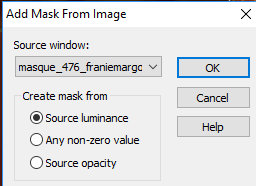
Merge group
Blend Mode: Soft Light
10.
Mantenha selecionado
Ative a layer Copy of Raster 1
adicione nova layer
Effects - 3D effects - Cutout
Repita o cutout
Adicione nova layer
Repita o cutout com V e H negativos(-5;-5)
Select none
11.
Ative a Top layer
Abra o tube fantastique_106_franiemargot
Copie e cole como nova layer
Image - Mirror
Posicione como o modelo
Adjust - Sharpness - Sharpen More
Drop Shadow: 0/0/50/40 - preto
12.
Ative a ferramenta Text tool
Em materials, feche o foreground
Em Background coloque a cor #ebd355
Configure a Text tool com a fonte Baroque Script(junto do material)
Digite "Fantastique"
Posicione como o modelo
Converta em Raster Layer
Drop Shadow: -2/5/75/0 - cor #5f1b10
13.
Verifique que tudo está bem posicionado
Feche o olho da layer Raster 1
Ative qualquer outra layer
Merge visible
Image - Resize 90% - All layers desmarcado
14.
Com a Magic Wand selecione a parte transparente
Ative a layer Raster 1 - Abra o olho
Selections - Promote selection to layer
Plugin Tramage - At The Atomic Level
Blend Mode: Overlay ou outro de acordo com as cores que estiver usando
Adjust - Color - Red/Green/Blue - ajuste de acordo com as cores que estive usando
15.
Ative a layer merged
Selections - Invert
Drop Shadow: 0/0/100/35 - preto
Permaneça na mesma layer e mantenha a seleção
Adicione nova layer
Preencha a seleção com a cor #ebd355
Selections - Modify - contract: 2px
Pressione Delete em seu teclado
Select none
16.
Assine seu trabalho
Merge visible
Image - add borders 2px - cor #ebd355
Salve: file - Export - JPEG Optimizer.
Espero que tenham gostado.
Obrigada por fazerem minhas traduções.
Obrigada por fazerem minhas traduções.
Outros modelos
Obrigada MiriamF




























Nenhum comentário:
Postar um comentário
Observação: somente um membro deste blog pode postar um comentário.